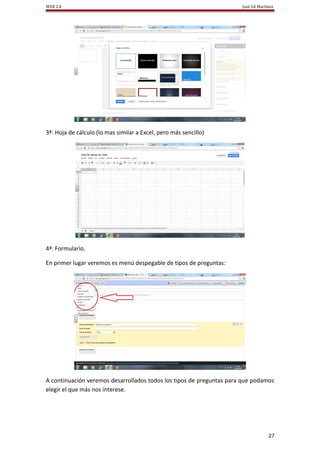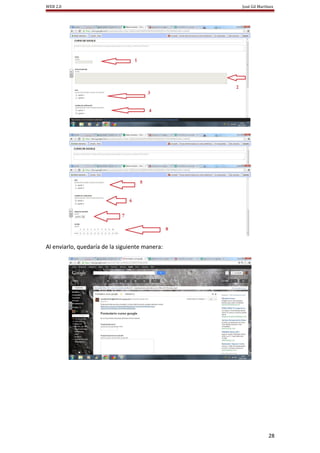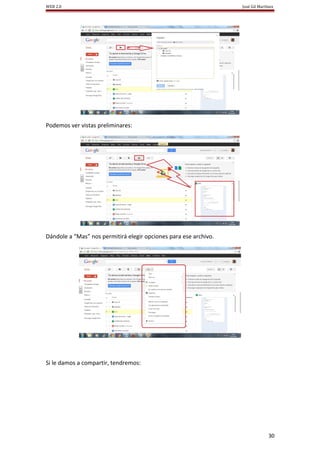Tutorial web 2.0
- 1. WEB 2.0 José Gil Martínez CURSO: José Gil Martínez Coordinador T.I.C. C.R.A. Nuestra Señora de la Paz Valuengo (Badajoz) 1
- 2. WEB 2.0 José Gil Martínez ÍNDICE Página 1.- Google +……………………………………………......3 2.- Gmail………………………………………………………9 3.- Calendar……………………………………………….15 4.- Drive…………………………………………………….25 2
- 3. WEB 2.0 José Gil Martínez 1.- GOOGLE + “Home” 1: Debemos estar dentro de Google +. 2: En lo primero que vamos a trabajar es en “Home”. 3: Puedes elegir los círculos que se vean en tu muro. (dándole a “mas” podrás añadirlos). “Perfil” 1: Perfil: manejas tu muro. 2: Puedes ver los datos que has introducido en tu perfil (Sobre mi), las fotos, los videos… + 1s es publicitario. 3
- 4. WEB 2.0 José Gil Martínez “Explora” 1: Explora. 2: Buscas Google + generales y personales y te permite ver sus publicaciones en muros. “Fotos” 1: Fotos. (es recomendable utilizar picasa) “Comunidades” 4
- 5. WEB 2.0 José Gil Martínez 1: Comunidades. 2: Crea comunidades, que son círculos a lo grande (asociaciones, clubs…) “Eventos” Los eventos en Google sirven para invitar a alguien a algún acontecimiento. Cuando le damos a crear evento, aparecerá esta ventanita. 5
- 6. WEB 2.0 José Gil Martínez Puedes cambiar el tema en la parte superior del inicio del evento. En las “opciones del evento” (básicas) aparecerán tres opciones: • Los invitados pueden invitar a otras personas. • Los invitados pueden añadir fotos. • Ocultar la lista de invitados. 6
- 7. WEB 2.0 José Gil Martínez En opciones del evento, avanzadas, podrás introducir urls del la página web, del vendedor o de you tuve, incluso información del aparcamiento. Puedes poner cuándo comienza y cuando finaliza. Puedes buscar personas, dentro de tus círculos o no… “Local” 7
- 8. WEB 2.0 José Gil Martínez Sirve para buscar cosas relacionadas con un lugar en concreto. Es recomendable poner correctamente la ubicación. (por ejemplo, al buscar dentro de esta aplicación hoteles, los busca en un radio de acción cercano a la población. 2.- Gmail Entramos en gmail. En la parte superior derecha le damos a la rueda (imagen 1) y una vez allí picamos en configurar. Estaremos en Configuración>General (imagen 2). A continuación, veremos varias utilidades interesantes: “Habilitar combinación de teclas”: son una serie de teclas que permiten el uso de herramientas son tener que utilizar el ratón. “Vista de conversación”: es para entablar una conversación a través de correos electrónicos: 8
- 9. WEB 2.0 José Gil Martínez Opciones secundarias: “Contenido externo”: hace visible automáticamente las imágenes que te envían tus contactos. “Conexión del navegador”: lo recomendable es usar siempre https (ese tipo de codificación no permite, previsiblemente, el ataque de hakers, si utilizamos una red pública). “Enviar y archivar”: te permite ver la tecla de enviar – archivar en la pantalla (debes filtrarlo en etiquetas (lápiz) arriba) cuando y filtrar el archivado.(abre el correo). Estrellas: Marcas para que roten (1 estrella, 4 estrellas, todas las estrellas) y tu catalogues tus propios mensajes sin necesidad de archivarlos. _____________________________________________________________________________ 9
- 10. WEB 2.0 José Gil Martínez “Notificaciones de escritorio”: te permiten saber que has recibido un nuevo correo electrónico o mensaje de chat. Al habilitar estas notificaciones, verás una ventana emergente cuando lleguen nuevos mensajes, de modo que incluso si no estás consultando tu correo de Gmail, sabrás que alguien quiere hablar contigo. Por el momento, estas notificaciones están disponibles solo si utilizas Google Chrome como navegador. “Etiquetas de botones”: permite que salgan iconos o etiquetas cuando abres un correo, en la parte superior. “Mi imagen”: imagen visible de perfil. “Widgets de contactos”: permite ver a los contactos para conversaciones a tiempo real (tipo Messenger). “Crear contactos para autocompletado”: permite empezar a escribir un contacto y te lo complete el sistema cuando detecte la relación. “Señales de importancia para los anuncios”: No tocar, pero permite automáticamente añardir etiquetas a tus búsquedas (así tus búsquedas estarán mas cribadas) Ej: Badajoz, mas tarde buscas ocio, y te criba en ocio de Badajoz. 10
- 11. WEB 2.0 José Gil Martínez “Firma”: permite poner automáticamente un texto al final de tus correos electgrónicos. “Indicadores personales”: si lo seleccionas, muestra una flecha (>) junto a los msm a mi dirección en cadena y dos flechas (>>) si me lo envían solamente a mí. “Fragmentos de texto”: aparece una pequeña introducción del texto. “Respuesta automática”: manda respuestas automáticas a los que te envían un mensaje (recomendable cuando te vas de vacaciones). Mientras esta función esté habilitada, Gmail enviará una respuesta a cualquiera que se ponga en contacto contigo. Si la misma persona vuelve a enviarte un mensaje al cabo de cuatro días y la función sigue habilitada, Gmail enviará otro mensaje automáticamente para recordarle que sigues ausente. 11
- 12. WEB 2.0 José Gil Martínez “Codificación de mensajes enviados”: se recomienda UTF-8 que es universal y permite que lo vean todos los sistemas. Nos vamos a Configurar>Etiquetas Podemos poner que se vean las etiquetas de los círculos de Google, o añadir nuevas etiquetas para archivar mas información. Nos vamos a Configurar>Recibidos. No hay nada interesante. Nos vamos a Configurar>Cuentas e importaciones. 12
- 13. WEB 2.0 José Gil Martínez “Cambiar la configuración de la cuenta”: te permite cambiar la contraseña, cambiar las opciones de recuperación (a que cuenta de correo adicional y número de teléfono te mandan la nueva contraseña) “Importar correos y contactos”: Para pasar contactos o correos importantes. Tienes que introducir la cuenta que quiera transferir. “Enviar mensaje como”: Originalmente los manda el correo predefinido, pero si quieres cambiarlos, cuando vayas a enviar correos le das a la pestaña de envío y le cambias la cuenta. 13
- 14. WEB 2.0 José Gil Martínez “Comprobar el correo de otras cuentas”: añades hasta 5 cuentas a la apertura de gmail (utilizar realmente Google). “Conceder acceso a tu cuenta”: Para darle permiso a otra persona para que utilice tu cuenta. “Añadir espacio de almacenamiento adicional”: son 10 gigabytes, si quieres mas tienes que comprarlo. Nos vamos a Configurar>Temas. Sólo eliges el tema y se pasa a tu interface. 3.- CALENDAR Las explicaciones de este apartado están incrustadas en las capturas. 14
- 15. WEB 2.0 José Gil Martínez 15
- 16. WEB 2.0 José Gil Martínez 16
- 17. WEB 2.0 José Gil Martínez 17
- 18. WEB 2.0 José Gil Martínez 18
- 19. WEB 2.0 José Gil Martínez 19
- 20. WEB 2.0 José Gil Martínez 20
- 21. WEB 2.0 José Gil Martínez 21
- 22. WEB 2.0 José Gil Martínez 22
- 23. WEB 2.0 José Gil Martínez 23
- 24. WEB 2.0 José Gil Martínez 24
- 25. WEB 2.0 José Gil Martínez 4.- DRIVE Esta es la pantalla general de “Drive”. Entramos en configuración>general y nos aseguramos que esta activada la pantalla segunda pantalla, eso nos asegura que se abra una ventana nueva cuando piquemos en algún documento dentro de “Drive”. En Configuración>edición nos permitirá simplemente cambiar la ubicación del buscador a derecha o izquierda. Ajustada la configuración, empezaremos a manejar “drive”. Para ello, empezaremos pulsando “Crear”. 25
- 26. WEB 2.0 José Gil Martínez Al pulsarlo, se despliega un menú, donde aparecerán distintas opciones. A continuación iremos viendo cada una de ellas: 1ª: Documento (lo mas similar a Word, pero más sencillo) 2ª: Presentación (lo mas similar a PowerPoint, pero más sencillo). 26
- 27. WEB 2.0 José Gil Martínez 3ª: Hoja de cálculo (lo mas similar a Excel, pero más sencillo) 4ª: Formulario. En primer lugar veremos es menú despegable de tipos de preguntas: A continuación veremos desarrollados todos los tipos de preguntas para que podamos elegir el que más nos interese. 27
- 28. WEB 2.0 José Gil Martínez Al enviarlo, quedaría de la siguiente manera: 28
- 29. WEB 2.0 José Gil Martínez Todas las respuestas de los formularios te aparecen ya recogidas en un Excel. 5ª: Dibujo (lo mas similar a Paint, pero más sencillo) Los archivos se guardan en la página principal, para almacenarlos donde nos venga bien, crearemos una carpeta; cuando esté hecho, iremos al archivo que queremos reubicar, lo marcamos y veremos como en la parte superior de la pantalla se despliega un nuevo menú. 29
- 30. WEB 2.0 José Gil Martínez Podemos ver vistas preliminares: Dándole a “Mas” nos permitirá elegir opciones para ese archivo. Si le damos a compartir, tendremos: 30
- 31. WEB 2.0 José Gil Martínez Podrás elegir si es público, para cualquiera que reciba en enlace (puede ser reenviado por otros) o privado, solo lo podrán ver a los que se lo mandes. Puedes hacer que el envío también llegue por correo electrónico o que puedan editarlo o sólo verlo. A la hora de utilizar drive como pen drive virtual, propiamente dicho pincharemos en la carpeta. 31
- 32. WEB 2.0 José Gil Martínez Cuando pulsemos, se abrirá un menú que permitirá subir archivos individuales o carpetas (solo si navegas con chrome). Una vez que elijas la que vayas a utilizar buscas dentro de tu pc. Pantallas de sincronización sin conexión: 32
- 33. WEB 2.0 José Gil Martínez Este es el primer paso para la instalación del programa. Una vez instalado, te aparecerá la página de bienvenida Dándole a siguiente empezará la sincronización de vuestro ordenador con drive virtual. 33
- 34. WEB 2.0 José Gil Martínez Una vez sincronizado aparecerán todos los archivos y carpetas de “Drive Virtual” en la carpeta Drive del escritorio. Esta carpeta se ubica dentro del sistema (si tienes un Windows 7, en win7). También te aparecerá un enlace directo en la barra de tareas de la parte inferior izquierda del escritorio. Siempre que esté intermitente estará sincronizando. 34
- 35. WEB 2.0 José Gil Martínez 35
- 36. WEB 2.0 José Gil Martínez 35
- 37. WEB 2.0 José Gil Martínez 35